[ iPad + ApplePencil + Graphic ] で写真をトレースして [ Mac + Adobe Illustrator ] で仕上げる、というワークフローを試してみた

[目次]
iPadの「液タブ化」というロマン
ApplePencilが登場した当初、やはりクリエイター向けのツールという印象が強かったのか、ブログやYouTube界隈でも「iPadを液タブ(液晶ペンタブレット専用機)化してイラストを描く」というのが話題になったことがありました。
色んなスタイルの方がいらっしゃるかと思います。iPadだけで作業が完結している方もいらっしゃるかと思いますが「仕上げはデスクトップで」という方も少なくないでしょう。
- 手描き完結(必要に応じてスキャン)
- 手描き(下絵)→ スキャン&トレース → デスクトップアプリで加工&仕上げ
- PC+液タブで完結
- マウス操作だけで手描きのようなタッチで描きあげる

私は基本的にAdobe Illustratorで作業が完結するのを理想としているのでiPadで絵が描けるとしても、できれば「ベクトルデータ」でファイルを書き出して、Illustratorで続きの作業できるiOSアプリを探していました。
Adobeからも「Adobe Draw」というiOSアプリがリリースされおり、デスクトップアプリとの連携ができるのですが「線」が線幅の「塗り」に変換されてしまうとの事で使うことはありませんでした。
そんな中、ネットで探してみたらベクトルデータを持ったままファイルを書き出すことができるという「Graphic」というアプリを見つけました。有料アプリではありますが「買い切り」でIllustrator的なソフトを使えるという意味では1,080円(2018年10月現在)という価格は高くないと思います。
GraphicでトレースしてデスクトップのIllustratorで編集する

では、実際にどういうことをするのか、見ていきましょう。
iOS作業環境
- iPad Pro (10.5-inch)
- ApplePencil
- Graphic
Mac OS作業環境
- MacBook Pro (Retina, 13-inch, Mid 2014)
- Adobe Illustrator CC 2019
作業手順
- graphicに下絵(画像)を取り込む。
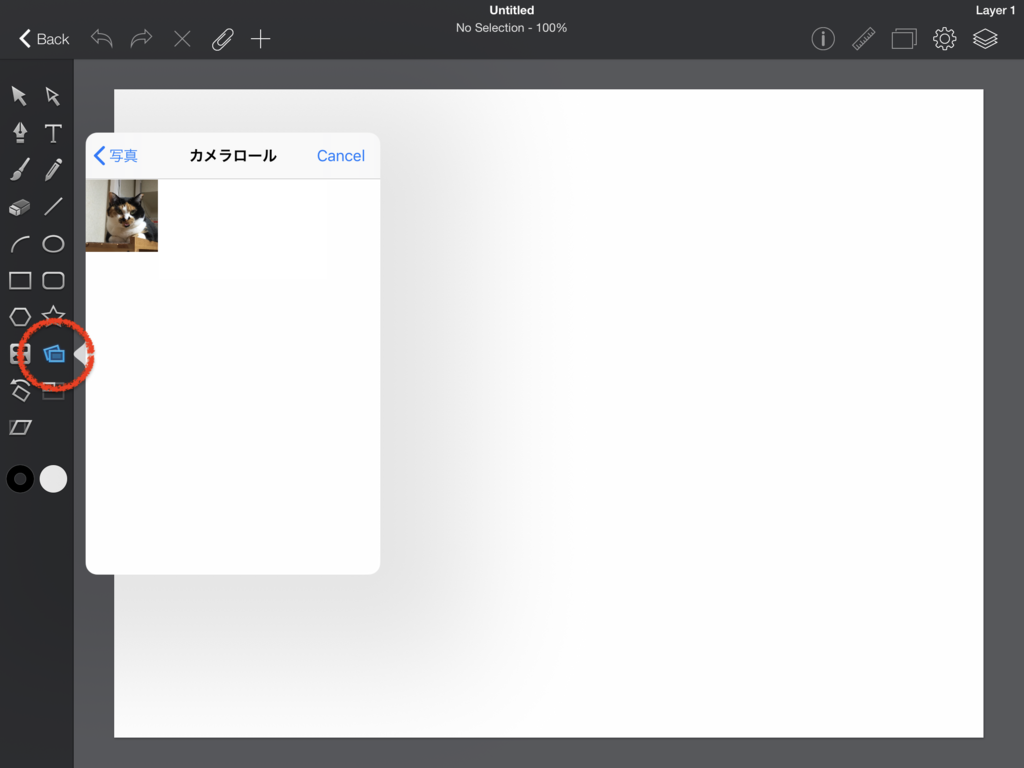
- 大きさと表示濃度を調整する
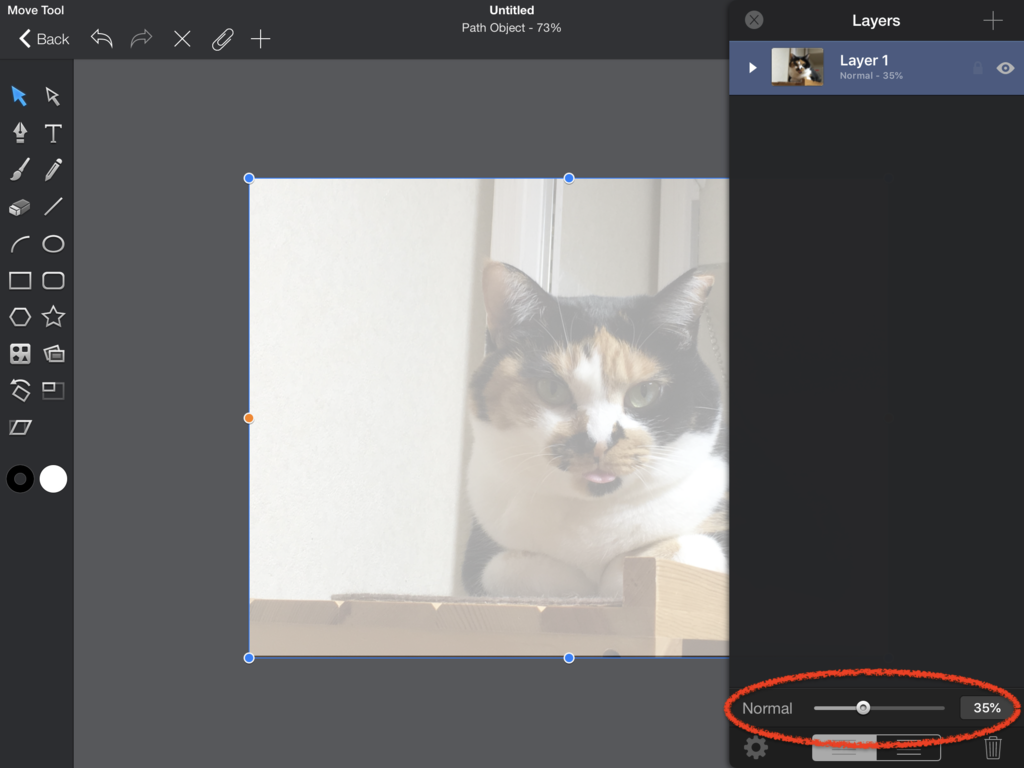
- トレース用のレイヤーを追加してペンツールでトレースする。

- 完成したファイルをPDFまたはSVG形式で書き出して、エアドロップでMacにファイルを送信する。


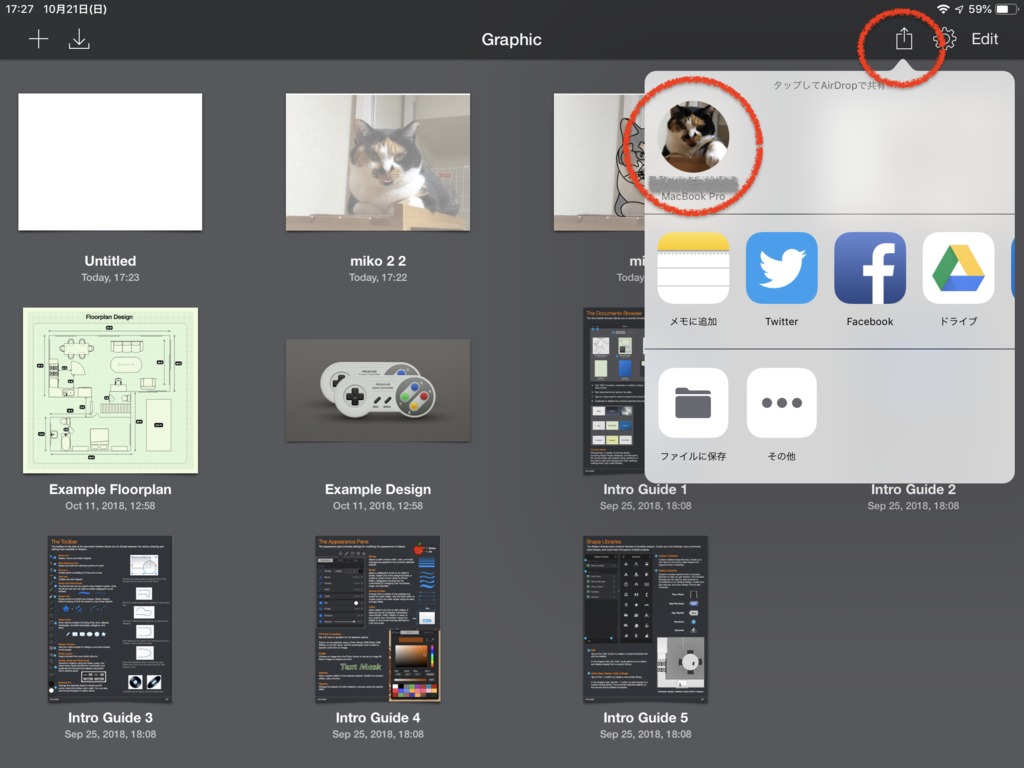
- Illustratorでファイルを開き、必要に応じてパスの編集をする。
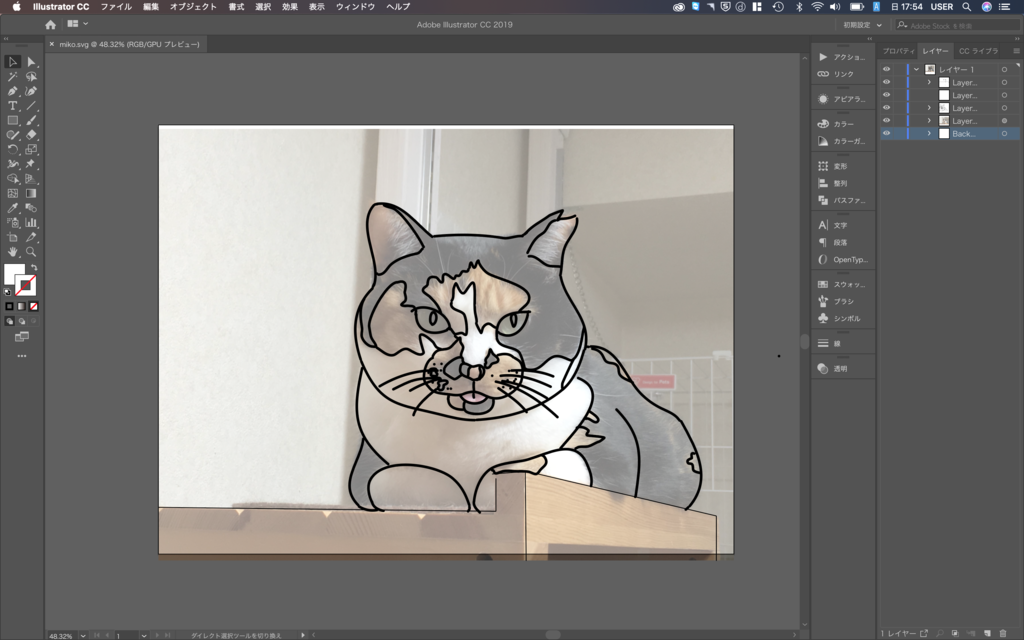
- ライブペイント機能で着色、分割(必要に応じて隙間検出の設定)。
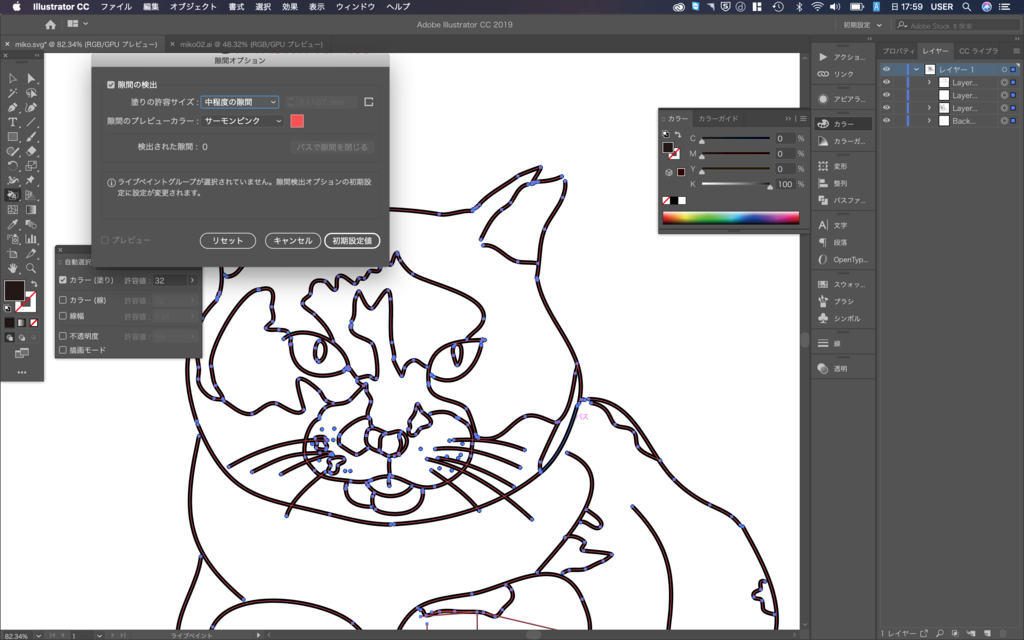
- 不要な線を削除、線幅の調整して完成!
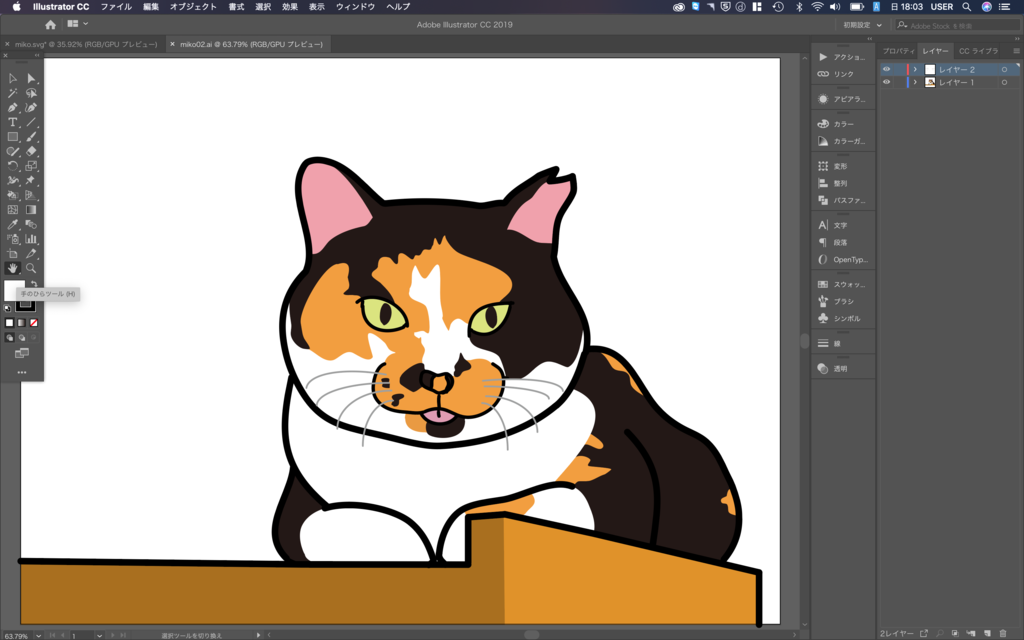
graphicはIllustratorと同じようなツール構成ですので、使い慣れればiPadだけで作業を完結する事ができるかも知れません。
しかしデスクトップ環境でIllustratorを使っているという方にとっては、外出先で下書き・スケッチして家や仕事場で仕上げるというワークフローが魅力的に感じる方もいらっしゃるのではないでしょうか?
すでにiPadを持っている、あるいはこれから購入を考えている人にとっては「iPadに魅力的な機能・用途」が一つ追加されるとも言えるでしょう。
「液タブ考えてたけどiPadでできるなら、そっちの方がお得感あるんじゃね?」という方の参考になれば幸いです。先ずはApplePencilの書き心地を店頭で試してみてはいかがでしょうか?
そういえば最近、iOS版のPhotoshopの公開のニュースがありましたが、本家のAdobeからiPadでベクトルデータが扱えるiOS版のIllustratorのリリースにも期待したいですね。
スポンサーリンク
スポンサーリンク
Apple Pencil 関連記事
スポンサーリンク


